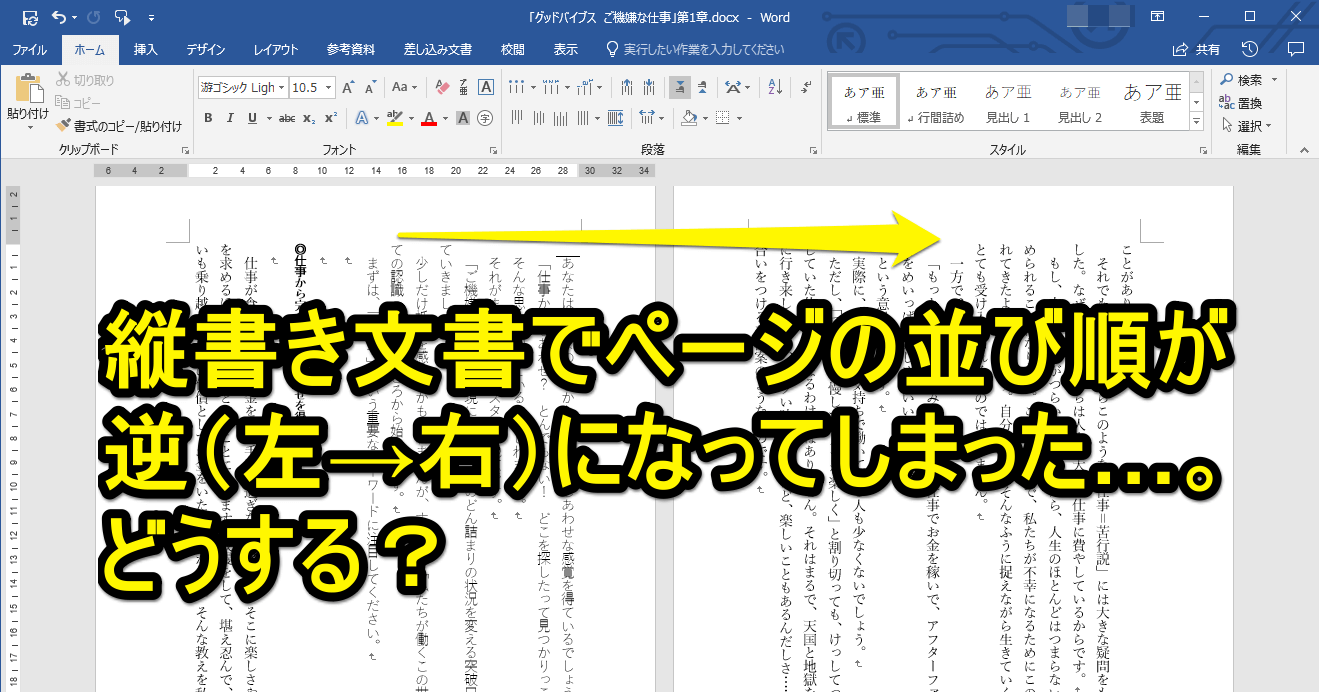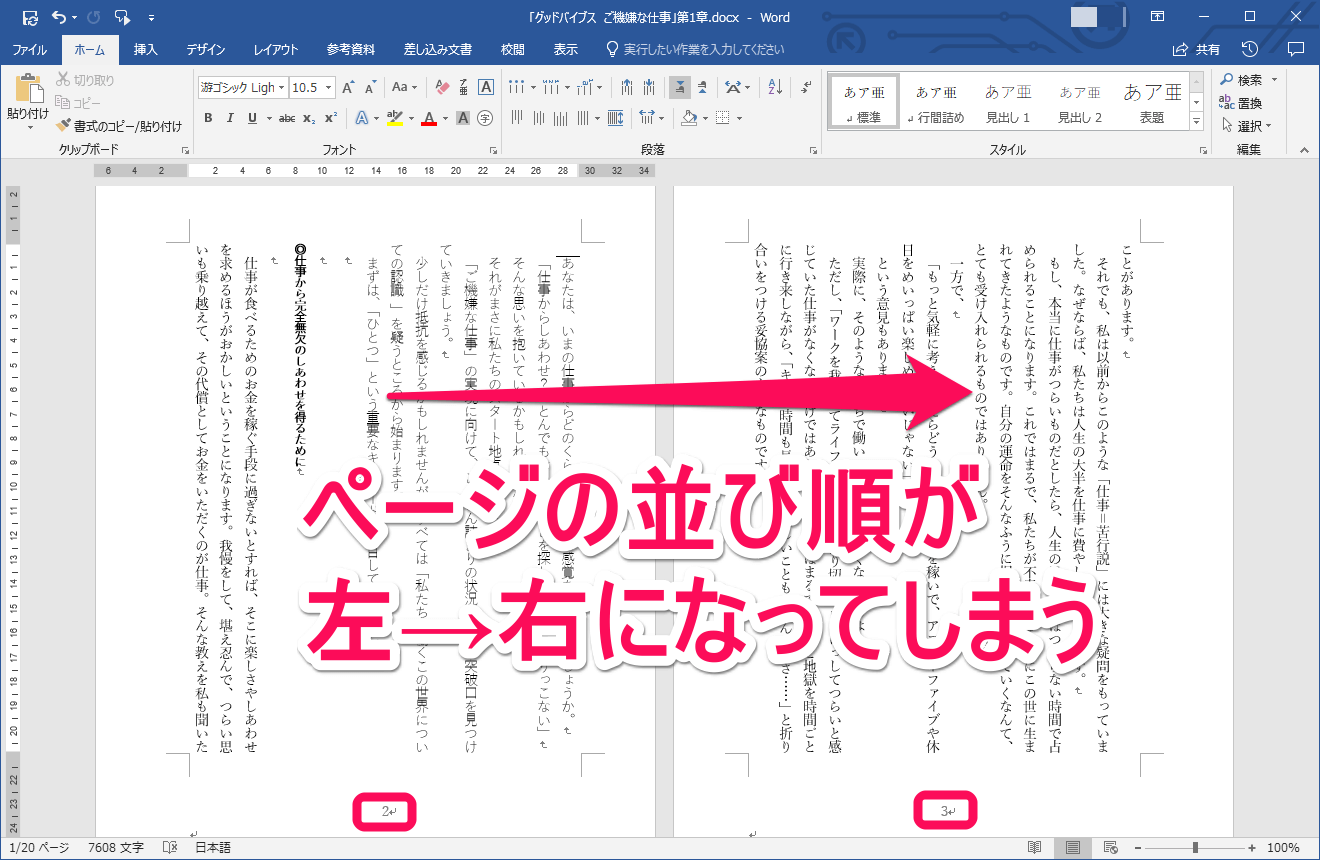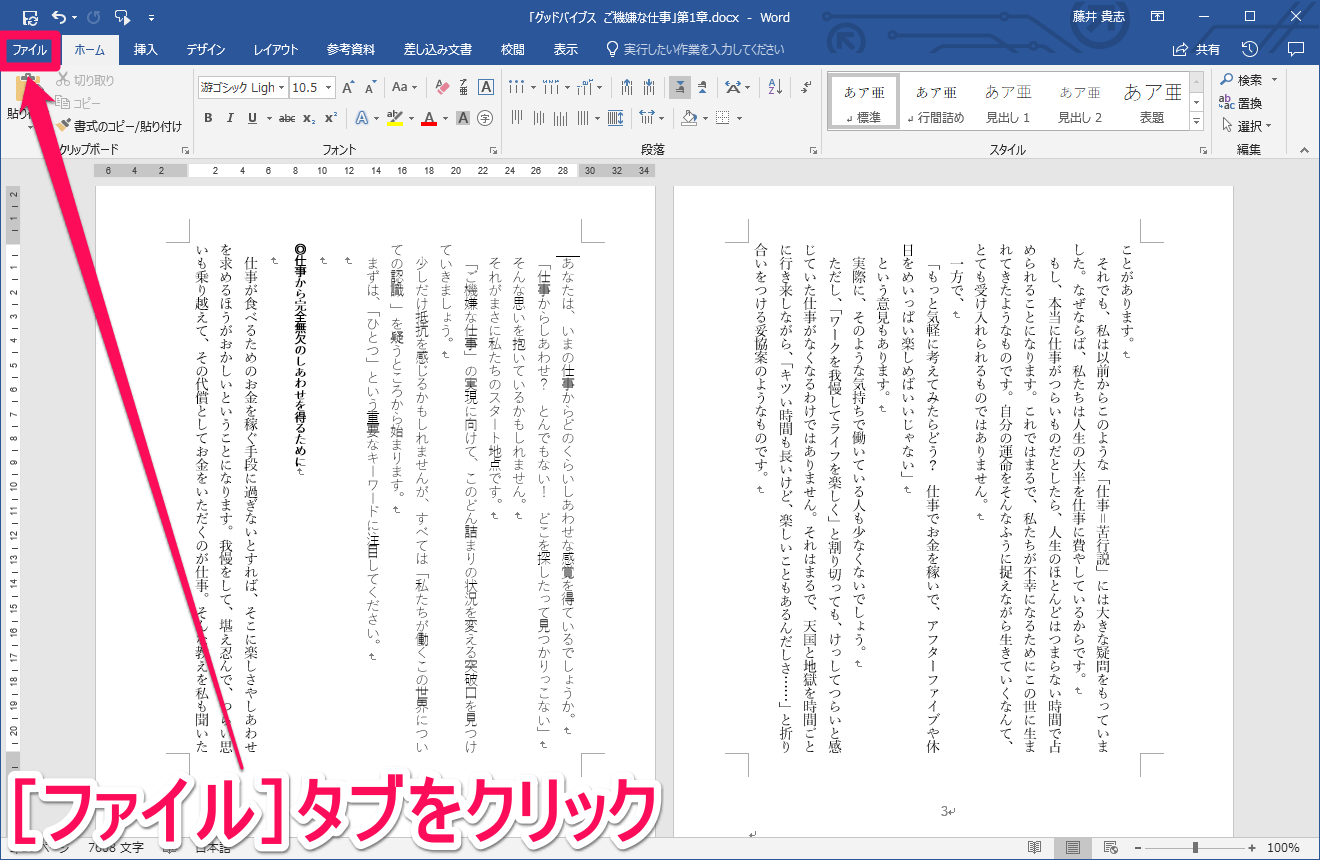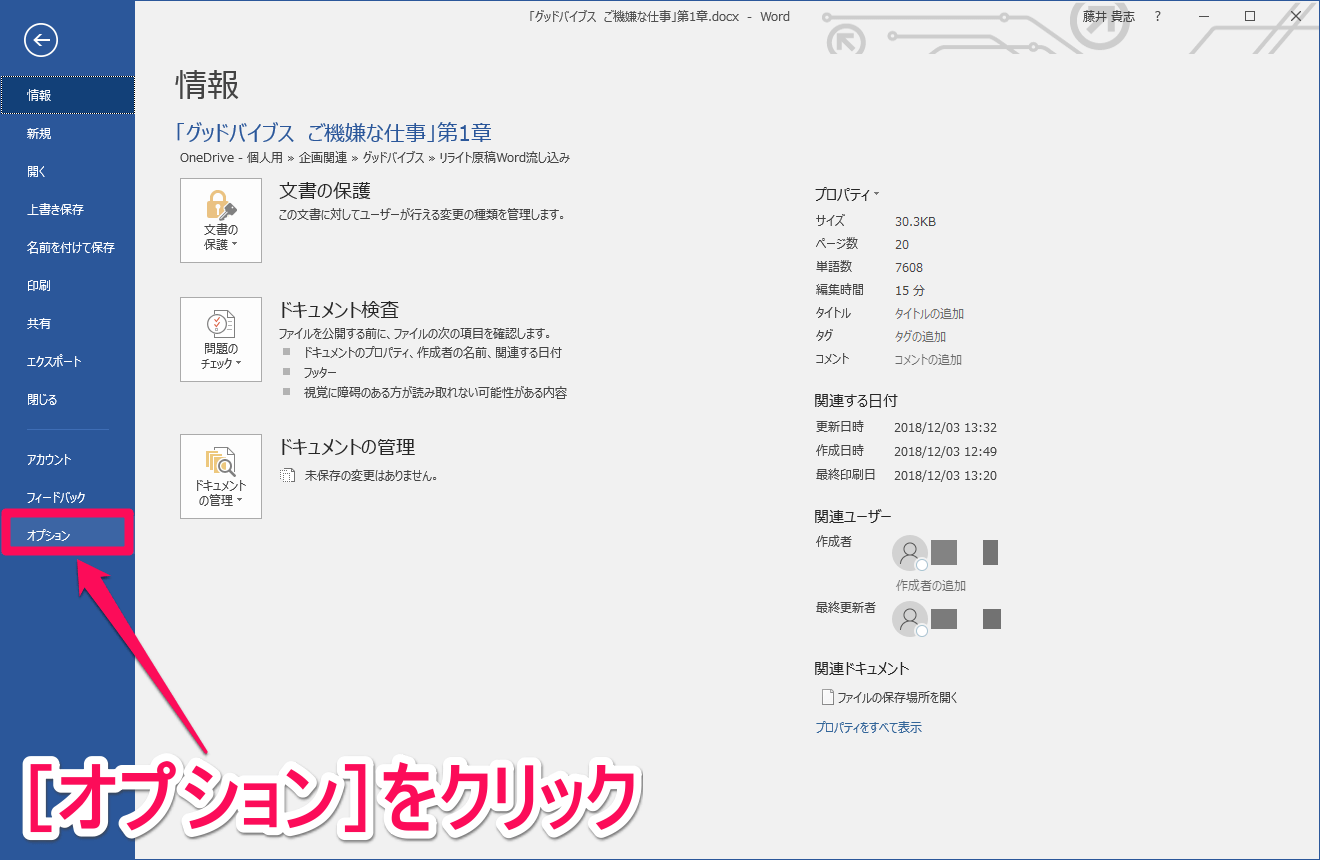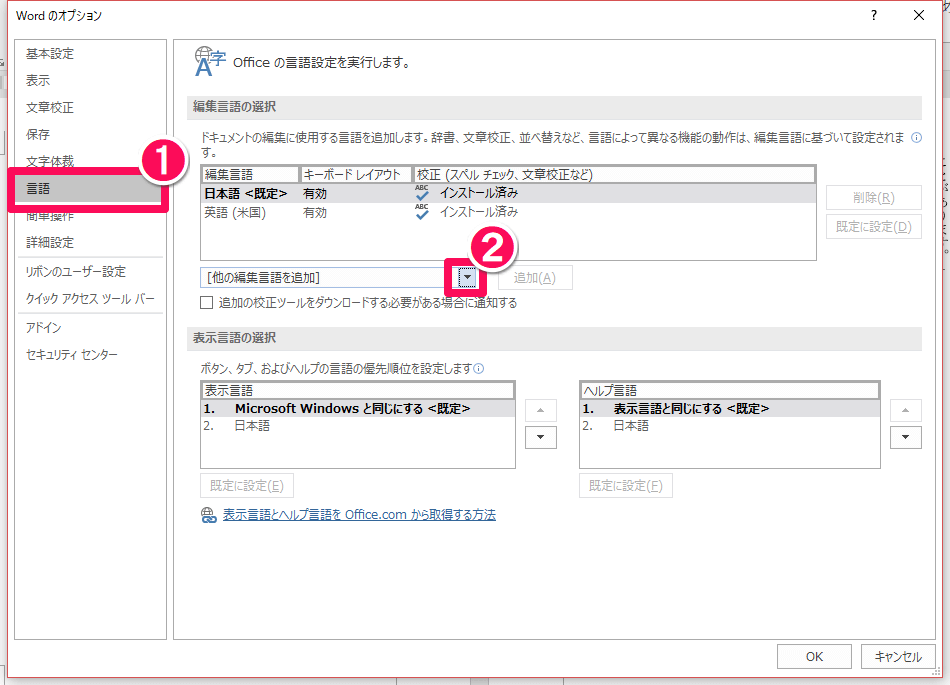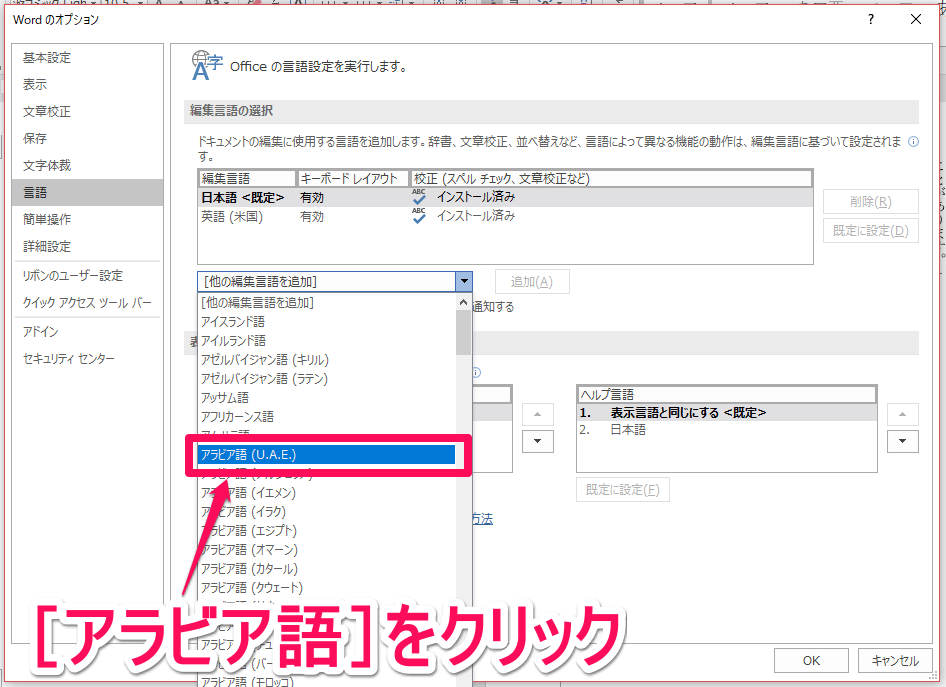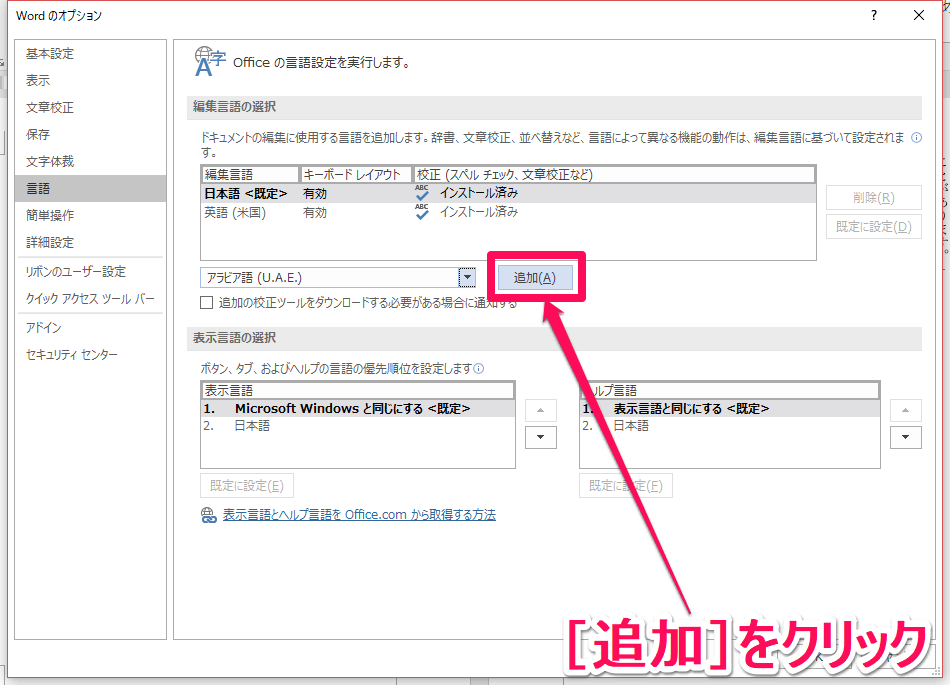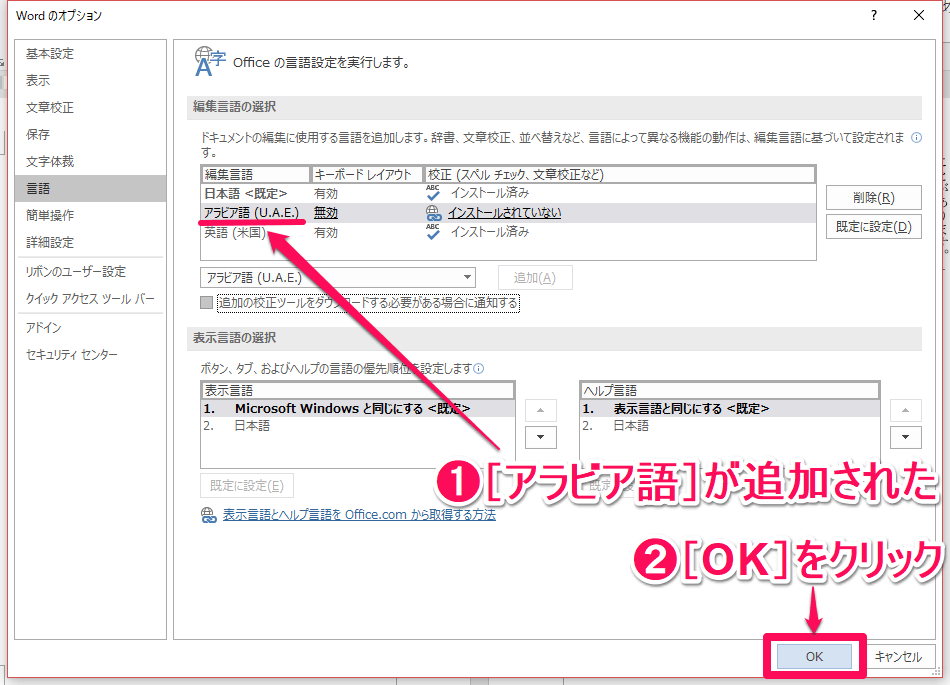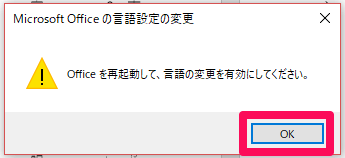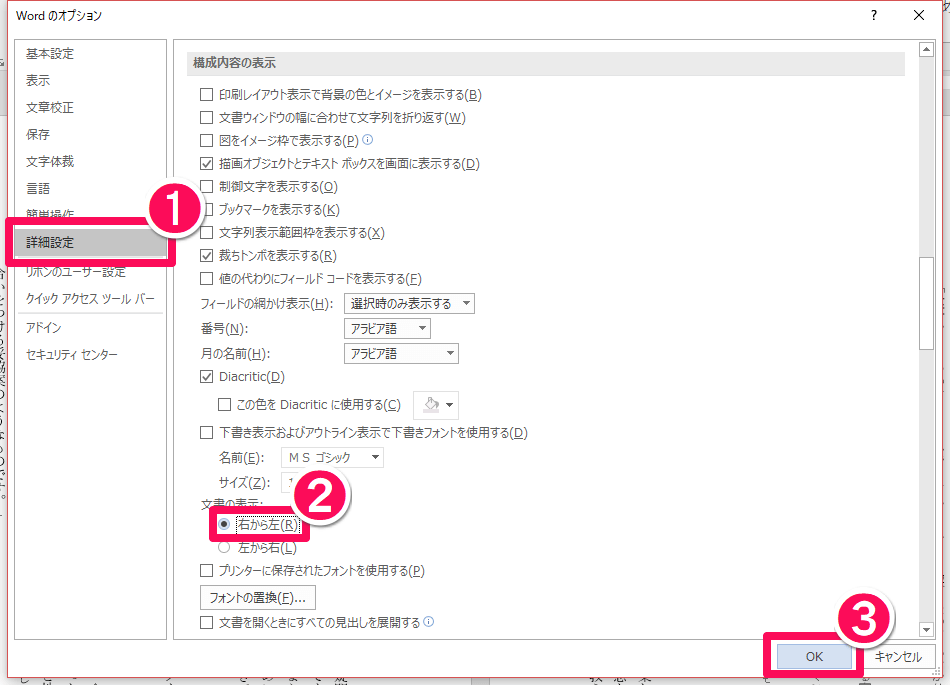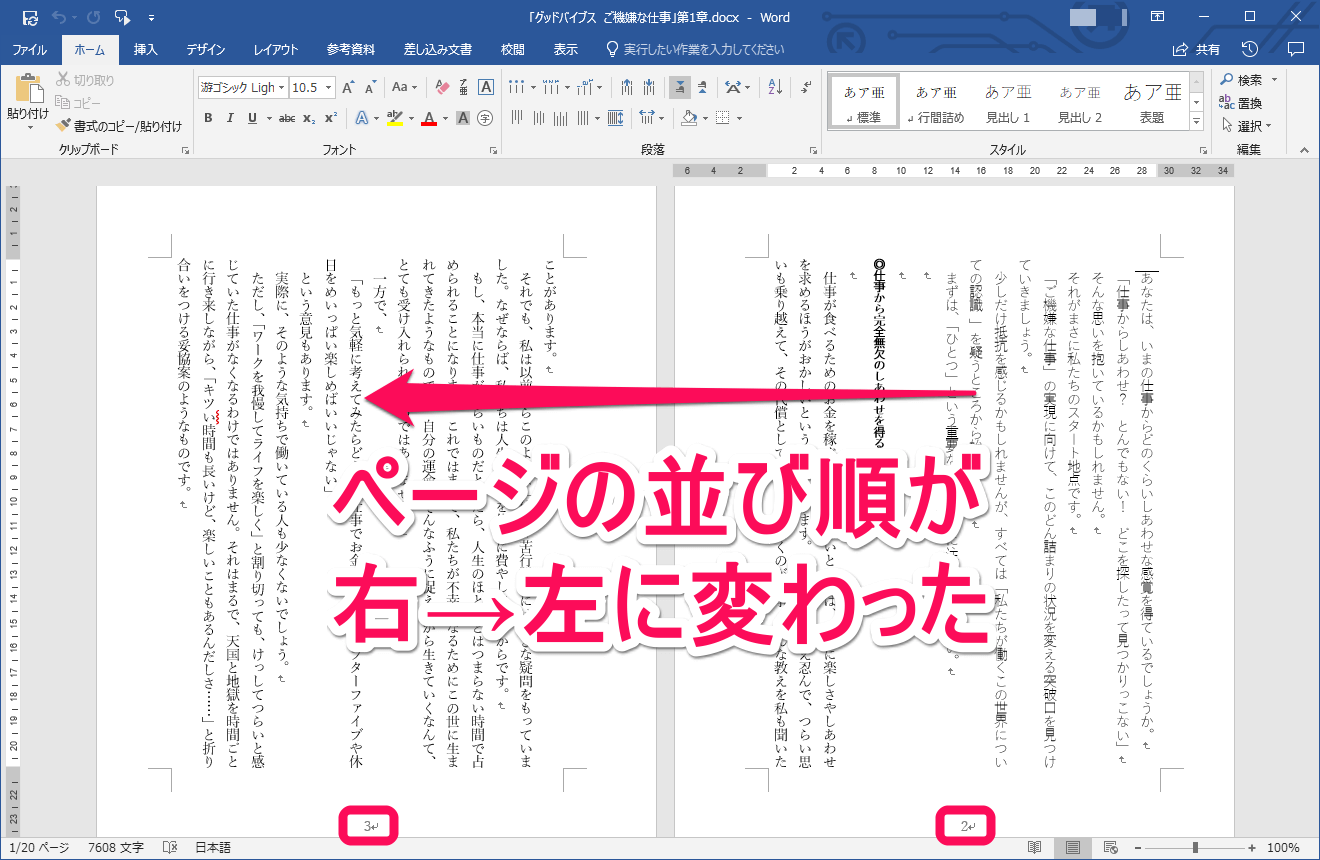【2022年1月5日更新】本記事で解説している操作を行うと、WordおよびOfficeアプリのユーザーインターフェイスがアラビア語となる現象を確認しております。本記事の操作は実施しないようにしてください。
ワードの縦書き文書を見開き表示する際のページの並び順
Microsoft Word(マイクロソフトワード、ワード)の縦書き文書で複数ページ(見開きページ)を表示しようとすると、既定の設定ではページの並び順が「左→右」になってしまいます。
Wordで縦書き文書を表示した際に、並び順が左→右になってしまいます。
上の画面のように、Wordの既定の設定では、縦書き文書の並び順が「左→右」になってしまいますが、本来であれば「右→左」にしたいものです。今回は、Wordの縦書きページを「右→左」の順に表示する方法を解説します。ポイントは「アラビア語の追加」です。詳しくは、以下の手順をご覧ください。
Wordの縦書き文書でページの並びを「右→左」順にする方法
1Wordの「ファイル」タブをクリックする
Wordで文書を表示して、[ファイル]タブをクリックします。
2「オプション」をクリックする/h5>
[情報]画面が表示されるので、[オプション]をクリックします。
3「Wordのオプション」画面が表示された
[Wordのオプション]画面が表示されたら、画面左のメニュー項目にある[言語]をクリックします。表示された画面で、[他の編集言語を追加]の[▼]をクリックします。
4「アラビア語」をクリックする
表示されたメニューで[アラビア語]をクリックします。ここでは[アラビア語(U.A.E)]をクリックしていますが、他のアラビア語でもかまいません。
5アラビア語を追加する
[アラビア語(U.A.E)]が選択されたことを確認して、[追加]ボタンをクリックします。
6アラビア語の追加を確定する
編集言語に[アラビア語(U.A.E)]が追加されたことを確認して、[OK]ボタンをクリックします。
追加したアラビア語(ここでは「アラビア語(U.A.E.)」)が「インストールされていない」と表示されていますが、そのまま手順を進めて問題ありません。標準で右から左に向かって文字を書き進めるアラビア語がシステムに追加されたことで、Wordで文字(ページ)の表示を「右から左」に設定できるようになります。以下の手順ではその設定を有効にして、ページの並び順を「右→左」に設定します。
7Officeを再起動する
[Microsoft Officeの言語設定の変更]画面が表示されたら、内容を確認して[OK]ボタンをクリックします。
ここでWordを再起動してください。Officeの再起動が必要なので、ExcelやPowerPointなど他のOfficeアプリケーションを起動している場合は、それらをすべて終了したうえでWordを再起動します。
8再起動したWordの「ファイル」タブをクリックする
再起動したWordで再び文書を表示して、[ファイル]タブをクリックします。
9「オプション」をクリックする/h5>
[情報]画面が表示されるので、[オプション]をクリックします。
10文書の表示を「右から左」に変更する
[Wordのオプション]画面が表示されたら、画面左にあるメニュー項目から[詳細設定]をクリックしたうえで、[構成内容の表示]項目にある[文字の表示]で[右から左]をクリックし、[OK]ボタンをクリックします。
11ページの並び順が「右から左」に変わった
縦書き文書のページの並び順が、右から左に変わりました。
以上で、Wordの縦書き文書でページの並び順を「右→左」に変更する手順の解説は終了です。追加したアラビア語を削除してしまうと、ページの並び順が「右→左」で固定されたまま変更できなくなってしまいます。横書き文書などで、表示順を「左→右」に戻したい場合は、アラビア語を削除せずに残したまま、上の手順10の画面で[左から右]を選択して切り替えるようにしましょう。